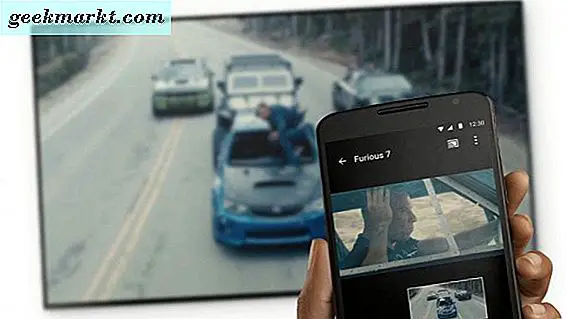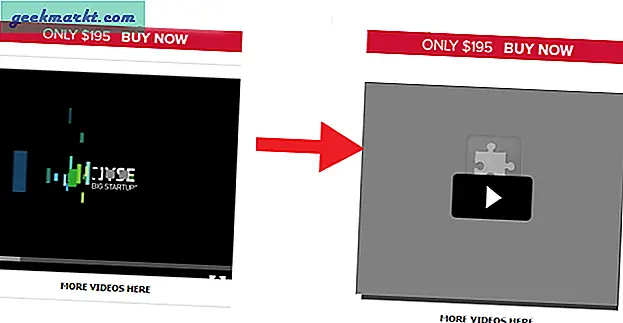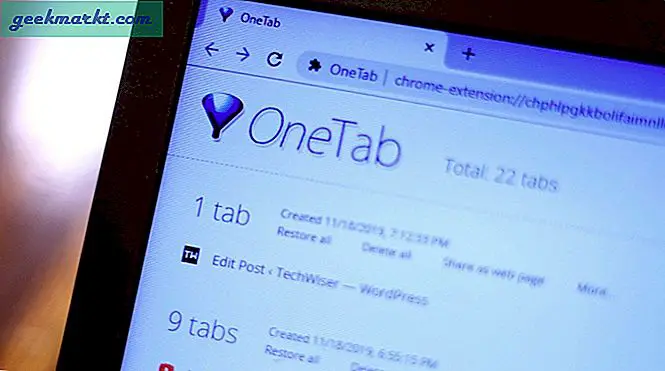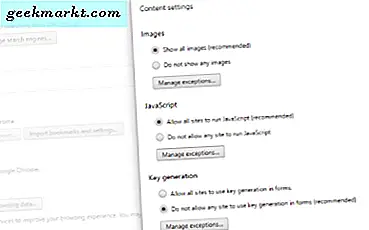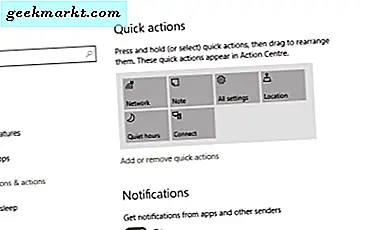Chromecast er et perfekt værktøj til streaming af indhold fra din tablet, telefon eller computer til dit tv. Alt du behøver er et netværks-streaming program som Kodi. Indstilling af Kodi op er lidt kompliceret, men ikke at bekymre dig - det er hvad internettet er til! Jeg har udarbejdet denne vejledning for at hjælpe dig med at få Kodi og Chromecast til at fungere sammen, så du kan finde og se alle dine yndlingsindhold på en stor tv-skærm.
Stream Kodi fra en Android-telefon eller -tablet
Det er muligt at streame Kodi til Chromecast ved kun at bruge Android-enheder. Der er to måder at gå om. Den første vej tager længere tid, men bruger mindre batteristrøm. Den anden vej er hurtig, men bruger meget strøm. Læs videre for at se dine muligheder.
Den lange vej:
Du skal bruge nogle få apps installeret til at gøre dette, og en anden fil, ud over Kodi.
- Først skal du bruge ES File Explorer-appen. Denne forbedrede filopkryser lader dig se på filer, der normalt er usynlige for brugeren.
- For det andet har du brug for LocalCast-appen. Dette er den app, der giver dig mulighed for at streame fra din telefon.
- For det tredje har du brug for Kodi (bare hvis du har glemt).
- For det fjerde skal du downloade en .xml-fil kaldet "PlayerFactoryCore." Denne fil er en liste over indstillinger, der vil ændre Kodi. Du kan finde denne fil på SourceForge og andre steder online.
Når du har alle disse ting, kan du begynde.
- Sørg for, at du har tilsluttet Kodi til Kodi-appen.
- Åbn ES File Explorer. Gå til Indstillinger og Skærmindstillinger; og kryds i feltet "Vis skjulte filer".
- Gå tilbage til ES File Explorer, og åbn mappen Downloads.
- I denne mappe finder du filen PlayerFactoryCore.xml. Kopier den fil.
- Naviger til Android-mappen og derefter på Data. Kig efter filen org.xbmc.kodi.
- Åbn org.xbmc.kodi, klik på Filer, .kodi og derefter Brugerdata.
- Indsæt PlayerFactoryCore.xml-filen i mappen Brugerdata.
- Åbn Kodi og vælg en video, du vil se. Kodi starter automatisk LocalCast.
- Når den er indlæst, tryk "Play" og vælg den enhed, som du vil streame til.
- Du bliver nødt til at trykke på "Play" endnu en gang for at se din video på tv.
Den korte måde:
Hvis du har travlt, er du ikke så bekymret for din batterilevetid, eller hvis du ikke har lyst til en strømbruger til disse trin, her er den hurtige og enkle metode.
- Åbn Chromecast-appen på din enhed.
- Åbn menuen og vælg "Cast screen / audio" indstillingen.
- Følg vejledningen der, som vil guide dig gennem tilslutning til din Chromecast.
- Derefter skal du åbne Kodi, finde den video, du vil se og spille den. Videoen afspilles på begge enheder. Du kan slukke skærmen for at spare strøm. (Bare rolig, du kan stadig ringe.)
Stream Kodi fra en computer
Streaming Kodi fra en computer er forholdsvis enkel. Kodi er lettere at konfigurere på en pc end på en Android-enhed. For at streame indhold skal du installere tre ting:
- Chrome internetbrowseren.
- Chromecast-appen.
- Kodi app.
Med disse programmer er støbning ret simpelt.
- Åbn Chrome, og vælg "Cast" indstillingen.
- Du vil se "Cast this tab to ..." til højre og en lille pil. Klik på det og vælg "Cast hele skærmen (eksperimentelle)." Når du har gjort dette, begynder hele skrivebordet at streame til dit tv.
- Åben Kodi, og vælg den video, du gerne vil se.
Så nu kan du streame indhold til dit tv fra din telefon, din tablet eller dit skrivebord! De udvidede tv-skærme og bedre opløsninger er indlysende fordele ved streaming og afspilning af videoer fra tablet-enheder.
Hvis du er klar til at dykke ind i Kodi og virkelig tilpasse din oplevelse, så tjek vores liste over hacks og modifikationer her.